ماشین حساب ویندوز ۱۰ طراحی ساده و جذابی دارد و علاوه بر حالت استاندارد، حالت علمی و مهندسی و برنامهنویسی و حتی محاسبات زمانی نیز دارد که دکمهها و چیدمان آنها را برای این کاربردها بهینه میکند. اما به هر حال میتوان از اپلیکیشنها و نرمافزارهای دستاپی دیگر به جای Calculator اصلی ویندوز ۱۰ استفاده کرد. حتی در مرورگرهایی مثل گوگل کروم هم با گوگل کردن میتوان محاسبات ریاضی را انجام داد و نمودار رسم کرد.
در ادامه به معرفی بهترین اپلیکیشنهای ماشین حساب برای ویندوز ۱۰ و برخی روشهای جالب محاسبه در ویندوز میپردازیم. با سیارهی آیتی همراه شوید.
چگونه ماشین حساب ویندوز ۱۰ را به ماشین حساب مهندسی و علمی تبدیل کنیم؟
قبل از معرفی از اپ و نرمافزار جانبی دیگری، بهتر است با حالتهای مختلف اپلیکیشین Calculator مایکروسافت در ویندوز ۱۰ آشنایی پیدا کنید. با کلیک کردن روی دکمهی منو، میتوان از پنلی که به صورت کشویی روی ماشین حساب میآید استفاده کرد حالت علمی مهندسی یا Scientific و برنامهنویسی یا Programmer و همینطور محاسبات تاریخ و زمان یا Date Calculation را فعال کرد.
بنابراین قبل از فکر کردن به نرمافزاری کاملتر از Calculator اصلی ویندوز، حالتهای دیگر آن را امتحان کنید، شاید اساساً نیازی به اپلیکیشن جایگزین نباشد. در ادامه به معرفی ۵ نرمافزار جایگزین ماشین حساب در ویندوز ۱۰ میپردازیم.
ماشین حساب Calculator+ HD برای ویندوز
از ویژگیهای این نرمافزار ماشین حساب میتوان به موارد زیر اشاره کرد:
- دکمههایی شبیه به ماشین حساب علمی و مهندسی ویندوز ۱۰
- نمایشگر بزرگ برای نمایش محاسبات
- حالت سادهی ترسیم گراف
- عالی برای تبلتهای ویندوزی
در حقیقت اپلیکیشن Calculator+ HD برای کاربرانی طراحی شده که قابلیتهای ماشین حساب ویندوز ۱۰ را میپسندند اما از طراحی آن راضی نیستند. نمایشگر این ماشین حساب بزرگ است و میتوان محاسبات طولانی و عبارتهای طولانی را به راحتی در آن مشاهده کرد. اما از سوابق دستورات خبری نیست و نمیتوان محاسبات قبلی را تکرار کرد..
حتی اگر محاسبات طولانی در نمایشگر غولآسای این ماشین حساب جا نشود هم میتوان با دکمههای جهت به سرعت عبارت را بررسی کرد.
فراموش نکنید که ماشین حساب Calculator+ HD قابلیت ترسیم نمودار هم اضافه شده است که عالی نیست اما کاربردی است. کافی است تابعی بر حسب x وارد کنید و روی دکمهی آبیرنگ پایین اپلیکیشن کلیک کنید. گرافی از تابع موردبحث ترسیم میشود.
ماشین حساب Moffsoft FreeCalc با طراحی ساده و قدیمی
کسانی که یک ماشین حساب ساده و مینیمالیستی با طراحی قدیمی را به ماشین حساب امروزی ویندوز ۱۰ ترجیح میدهند، بهتر است از نرمافزار Moffsoft FreeCalc استفاده کنند. ویژگیهای این نرمافزار شامل موارد زیر است:
- دستورات اصلی و قابلیت مشاهده کردن سوابق دستورات
- ذخیره کردن اعداد و دستورات
- سبک و ساده
ماشین حساب Moffsoft FreeCalc برای محاسبات ساده طراحی شده اما با وجود قابلیت مرور کردن محاسبات قبلی، برای محاسبات ساده حتی بهتر از ماشین حسابهای کامل و پیشرفته است.
مقایسه کردن اعداد و محاسبات در این نرمافزار ساده است و حتی در نهایت میتوان محاسبات را Save کرد و در مجالی دیگر از آنها مجدداً استفاده کرد. اعداد نیز در حافظه ذخیره میشود.
نکتهی جالب توجه، سبک بودن ماشین حساب Moffsoft FreeCalc است که از نظر مصرف حافظهی RAM حدود ۱۰ برابر سبکتر از ماشین حساب ویندوز ۱۰ است!
ماشین حساب ویندوز ۷ یا Windows Classic Calculator
این نرمافزار هم از نظر طراحی برای کاربران قدیمیپسند مناسب است و در حقیقت طراحی شبیه به ماشین حساب اصلی ویندوز ۷ را دارد. قابلیتها و حتی حالتهای علمی و مهندسی و آماری که در ماشین حساب ویندوز ۷ لحاظ شده، به صورت مشابه در ماشین حساب ویندوز ۱۰ هم تکرار شده اما طراحی متحول شده است.
برای نصب کردن این نرمافزار میبایست فایل زیپ آن را دانلود کرده و اکسترکت کنید و در ادامه فایل اجرایی با پسوند exe را اجرا کنید تا نصب کردن آغاز شود. پس از نصب کردن ماشین حساب Windows Classic Calculator، گزینهای در لیست جدیدترین نرمافزارهای نصبشده اضافه میشود. بهتر است آیکون آن را روی دستاپ قرار دهید تا محل آن فراموش نشود.
دقت کنید که دکمهی MS برای ذخیره کردن اعداد به کار میرود و دکمهی MR نیز برای فراخوانی اعداد ذخیره شده کاربرد دارد.
چگونه با کمک گوگل محاسبه کنیم و نمودار ترسیم کنیم؟
بله، با استفاده از موتور جستوجوی گوگل میتوان محاسبات را هم انجام داد و حتی گراف رسم کرد! برای محاسبه کردن در نوار جستوجو، عبارت ریاضی موردنظر خود را تایپ کنید. معمولاً اولین نتیجه، نمایش ماشین حساب و انجام محاسبهی وارد شده خواهد بود.
قابلیت ذخیره کردن اعداد و برخی محاسبات پیشرفته در ماشین حساب گوگل پیشبینی نشده اما استفاده کردن از آن بسیار ساده و راحت است.
برای رسم توابع هم عبارت ریاضی تابع را بر حسب x و y وارد کنید. به علاوه با دکمههای زوم و جابجایی میتوان نقاط مختلف تابع را از نظر طول و عرض بررسی کرد.
برای ترسیم نمودار از GeoGebra Graphing Calculator استفاده کنید
ماشین حساب بعدی که ویژگی اصلی آن قابلیت ترسیم نمودار است، GeoGebra Graphing Calculator نام دارد. این نرمافزار سبک به خوبی نمودارهای پیچیده را پلات میکند. به علاوه میتوانید اسلایدرهایی برای تغییر دادن متغیرها اضافه کنید و حتی خطوط، دایرهها و محاسبهی فواصل را انجام دهید.
تبدیلهای توابع و چندضلعیها و ... از دیگر قابلیتهای این نرمافزار سبک است که به درک بهتر مفاهیم پیچیدهی ریاضی کمک میکند. در ستون کناری میتوان خروجی تابع به ازای مقادیر مشخص را محاسبه کرد.
نحوه تنظیم شورتکات یا کلید میانبر برای اجرای سریع Calculator در ویندوز ۱۰
اگر کیبورد شما دکمهای اختصاصی برای اجرا کردن سریع اپلیکیشن ماشین حساب ویندوز ندارد، مشکلی نیست چرا که میتوان کلید میانبر دلخواهی برای اجرای سریع ماشین حساب تنظیم کرد. مراحل کار بدین صورت است:
در منوی استارت اپلیکیشن Calculator را پیدا کنید و با کلیک و درگ کردن، آن را روی دستاپ رها کنید تا شورتکات آن روی دستاپ ایجاد شود.
روی شورتکات ایجادشده راستکلیک کنید و Properties را انتخاب کنید.
در تب Shortcut روی فیلد Shortcut key کلیک کنید.
کلید ترکیبی موردنظر خود را فشار دهید. به عنوان مثال Ctrl + Alt + C یا Ctrl + Shift + C را فشار دهید.
روی OK کلیک کنید تا تنظیمات ذخیره شود.
به این ترتیب از این پس اجرا کردن ماشین حساب به راحتی با یک کلید ترکیبی صورت میگیرد.
guidingtechسیارهی آیتی


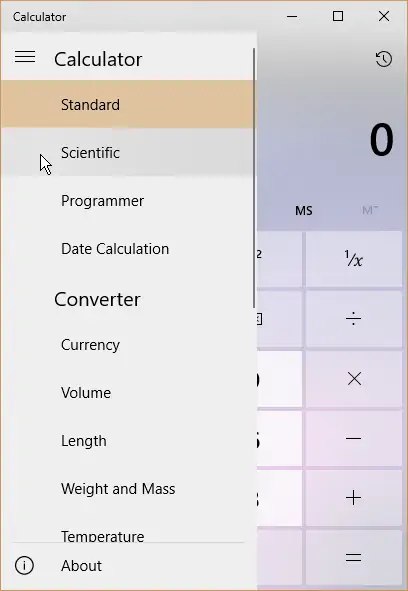
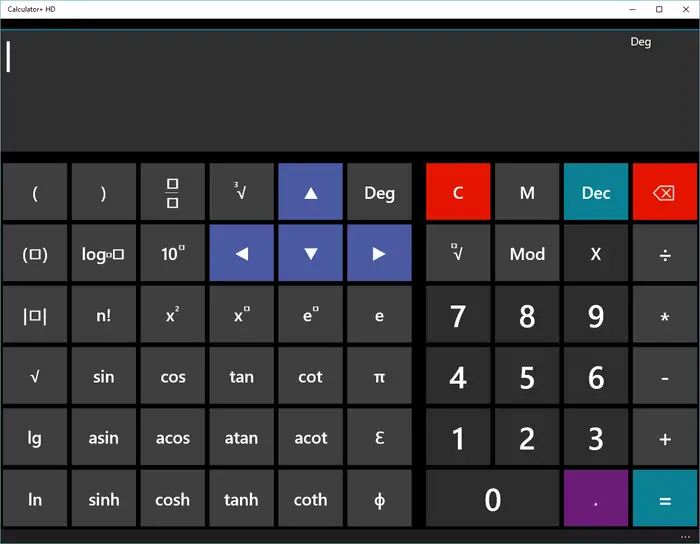
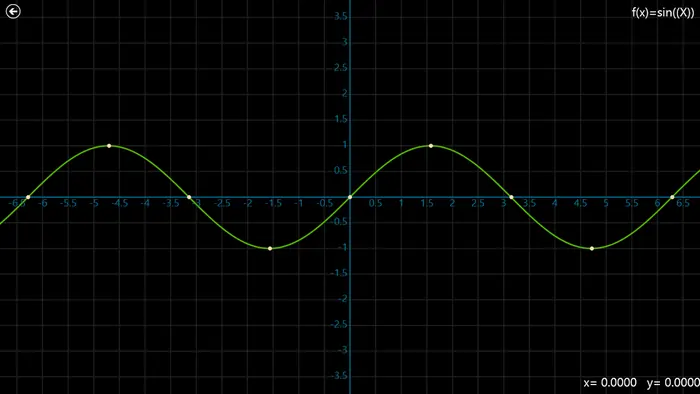
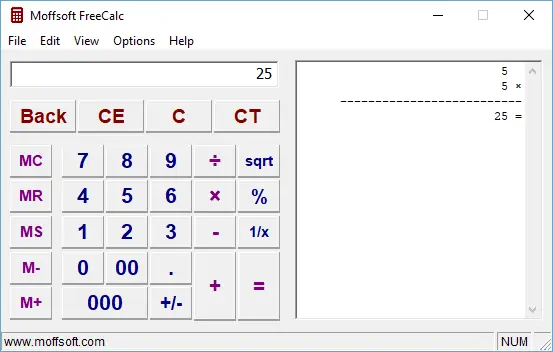
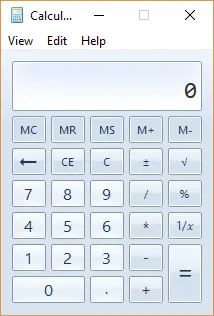
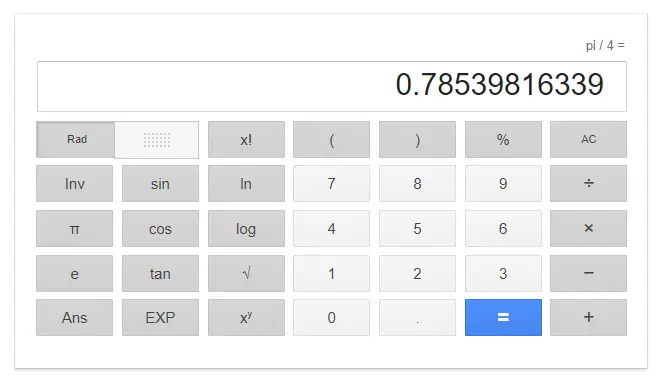
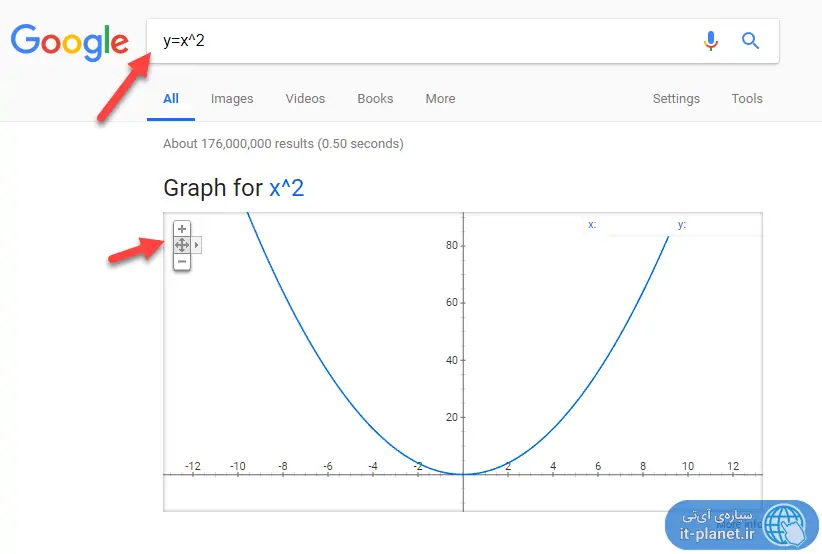
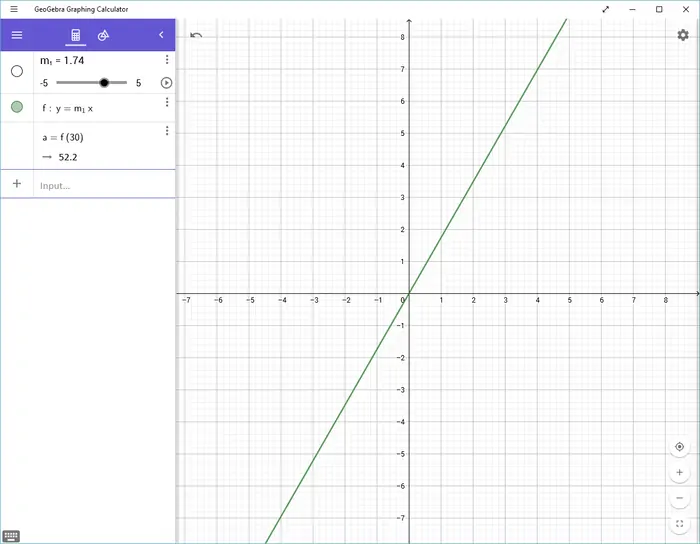
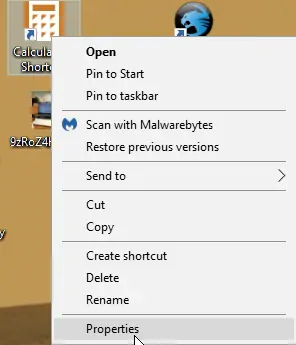
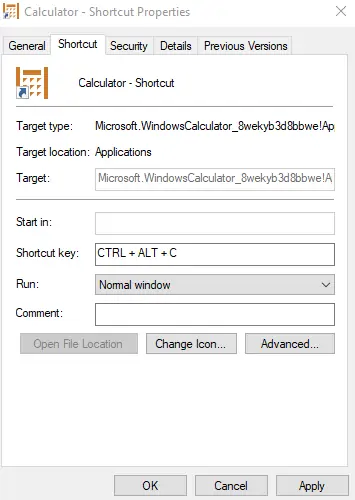
سلام برای ویندوزم در ماشین حساب > محاسبه تاریخ جمع و تفریق از تاریخ،> تقویم هجری اما تقویم وندوز شمسی